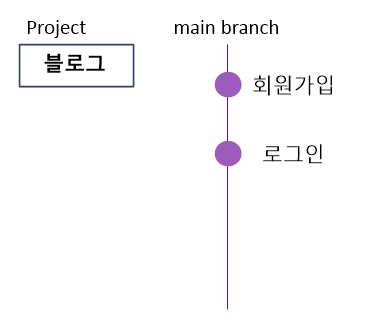github에서 처음 레파지토리를 생성할 때 readme와 같이 만들면,
Readme.me 파일이 생성되고 add . 와 commit이 자동으로 된다.
1. git clone https://주소

2. git checkout -b dev
: dev 브랜치를 생성한다. (개발 브랜치)
3. git checkout -b setting_topic
: setting_topic 브랜치 생성한다.
4. 환경설정 파일 생성 -> add . -> commit

5. git checkout dev
: dev 브랜치로 이동한다.
6. git merge --no-ff setting_topic
: 위에 처럼 진행하면 merge할 경우 fast-forward로 되기 때문에 로그가 남지 않는다. 그래서 --no-ff라는 옵션을 주어 로그를 남겨준다.

------> 위와 같은 방식으로 로그인, 회원가입 기능 구현해서 dev에 업로드까지 했고, 글쓰기 기능 구현은 중간까지 진행했다면.....
7.

--> topic 커밋 메시지에는 남겨도 상관없음.. 후에 글쓰기 구현을 완료했으면 다시 커밋까지 진행
8.

9. git rebase -i HEAD~2
: 위에 commit 메세지 보면 '글쓰기 아직 안됨.~' 이 부분이 필요없어 rebase 해줌.

10. git checkout dev
: dev 브랜치로 이동
11. git merge --no-ff write_topic
: wirte_topic을 merge하고 로그를 남김

-------- 기능 구현이 끝남.
12. git checkout main
13. git merge --no-ff dev
:main에 dev 병합한 로그 남김
14. git tag blog1.0.0
: main에는 tag를 남겨줌.
=> 프로젝트의 중요한 지점을 식별하여 특정 시점의 상태를 추적하고 팀원들이 쉽게 찾고 이해할 수 있도록 도움.

15. git tag -n
: 태그와 메시지를 함께 표시해주는 명령어로, 각 태그와 해당 태그에 대한 메시지를 함께 표시한다.
-n은 태그와 함께 작성된 주석 메시지를 보여준다.
16. git push origin main
: main 브랜치에 업로드
(git push --tags origin main 명령어를 사용하면 tags도 같이 업로드됨)
일반적으로
1. main : 배포 브랜치 (주로 안정적인 코드를 유지하는데 사용되며, 보통 프로덕션 환경에 배포하기 전의 안전화된 코드를 관리하는 데 사용... 배포 가능한 상태의 코드 유지)
2. dev : 개발 브랜치 (개발 중인 기능들을 통합하는 곳으로 사용되며, 일반적으로 여러 기능 개발 브랜치들을 병합하기 전에 중앙 집중화된 곳으로 사용되며, 통합 및 충돌 해결 등의 작업이 이루어질 수 있다.)
3. topic : 특정 브랜치 (특정 기능 또는 작업을 위해 만들어진 브랜치로, 단일 기능 또는 작업에 집중하여 작업ㅇ르 수행하고 나중에 개발 브랜치로 병합하는 데 사용된다.)
[유튜브] 지옥에서 온 관리자 Git 를 참고하며 작성했습니다.
'Study > Git' 카테고리의 다른 글
| Git rebase 사용 방법 (1) | 2024.01.09 |
|---|---|
| Git Branch 개념 및 3-way 와 fast-forward (0) | 2024.01.09 |
| Git 실행 원리와 기본 실습 (0) | 2024.01.04 |